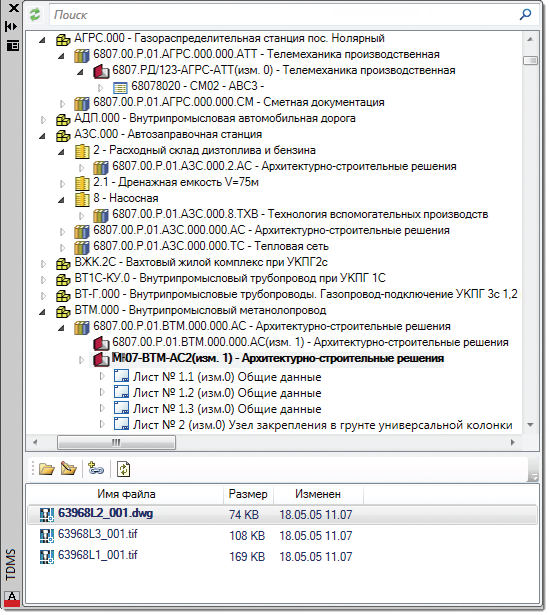Главная » CADmaster №4(71) 2013 » Электронный архив и документооборот Пока вы были в отпуске
Одними из наиболее ожидаемых продуктов производства CSoft Development, вышедших во второй половине 2013 года, стала пара интерфейсов TDMS к прикладным системам, чье суммарное использование в проектных организациях заметно превышает 50% общего времени: объединенные в общий пакет Microsoft Office приложения Word и Excel, а также Autodesk AutoCAD.
TDMS и раньше имел средства интеграции с этими продуктами. Поэтому появление новых интерфейсов в какой-то степени можно назвать реинкарнацией. Сохранив название, назначение и значительную часть функций, интерфейсы были переписаны на новом ядре TDMS .NET, что не только обеспечило унификацию применяемых решений, но и позволило реализовать дополнительные, ранее недоступные возможности.
Большинство наших читателей знают о том, что такое интерфейсы и зачем они нужны. Статья об интеграции nanoCAD и TDMS опубликована в разделе «Электронный архив и документооборот» журнала CADmaster
Интерфейс TDMS — это программная надстройка, встраиваемая в среду другого приложения и обеспечивающая интеграцию за счет привнесения инфраструктуры управления объектами TDMS непосредственно в прикладное программное обеспечение и расширения возможностей ряда стандартных функций прикладного пакета с учетом требований системы TDMS.
- автоматическое заполнение системных и пользовательских атрибутов, расставленных в поля документов и чертежей. К таким свойствам относятся, например, даты создания и модификации документа, его статус, наименование, тип и другие параметры;
- автоматизация выполнения ряда трудоемких операций, таких как заполнение табличных значений, вставка вычисляемых значений, управление связями с другими документами;
- устранение негативного влияния на производительность дублирующего набора действий, обязательных при работе с системой коллективного пользования. Интерфейс позволяет совместить команды сохранения и закрытия документов, а также переопределить работу некоторых стандартных команд приложения для поддержки работы с объектами TDMS;
- поддержка функций по отслеживанию изменений в связанных (ссылочных) документах;
- использование единых корпоративных шаблонов, позволяющих повысить качество оформления документов и избежать механических ошибок, которые появляются, например, при изменении реквизитов компании в процессе создания новых документов путем копирования старых.
Мы не будем описывать весь функционал новых интерфейсов. Во-первых, для этого существует руководство пользователя, а во-вторых, не хотелось бы повторять изложенное в упомянутой выше статье. В новых интерфейсах реализованы возможности, которых раньше не было. Вот о них в основном и пойдет речь.
Пару слов о внешнем виде
Интерфейсы TDMS полностью интегрированы в программные продукты, для которых они разработаны. После установки интерфейса на ваш компьютер в приложение добавляется лента TDMS, содержащая набор команд TDMS, а в рабочее пространство документа встраивается дерево объектов TDMS, дополненное панелями поиска и выбора файлов.
ное панелями поиска и выбора файлов. Элементы управления для разных приложений практически идентичны и имеют близкий набор команд, отличающихся только спецификой применения приложений. Универсальность интерфейсов позволяет пользователям быстрее изучить приемы работы с ними.
Панель дерева объектов интерфейсов обеспечивает возможность выполнять поиск и навигацию почти так же, как вы это делаете в самом TDMS. Ее важное отличие от панели дерева объектов главного окна TDMS — наличие списка файлов, отображаемое при выборе объекта в дереве. Это решение удобно для работы с документами, в составе которых содержится произвольное количество файлов. Открытие файла происходит буквально в несколько кликов: нашли и выбрали объект, выбрали файл, открыли файл.
К слову, о «нашли». Для быстрого поиска ваших документов отлично подходят как старые способы, например, выборки, размещенные на вашем рабочем столе, так и новые. Поиск, реализованный в новом поколении интерфейсов, оказывается, даже более продвинут, чем поиск в «большом» TDMS! Во-первых, в новом поиске используется полюбившийся всем прием быстрого подбора результата, изменяющегося непосредственно при вводе условий. Кроме того, в строку поиска можно вводить условия из нескольких слов, разделяя их пробелами. Например, если вы введете через пробел 1234 (вы почти наверняка помните шифр проекта, по которому работаете), АС (допустим, это ваша специальность), ВР (это тип документа), то получите список всех ведомостей строительных и монтажных работ по марке «Архитектурные и строительные решения» в интересующем вас проекте, затратив две-три секунды на ввод. Даже ENTER не надо нажимать.
Microsoft Office и составные документы
Ключевая задача, которая стояла перед разработчиками TDMS при создании интерфейсов к приложениям из Microsoft Office, — обеспечить возможность работы нескольких подразделений над одним составным документом. И это неудивительно. Многие из вас неоднократно высказывали нам пожелание обеспечить коллективную разработку таких документов, как пояснительные записки, сводные спецификации, комплексные задания и других составных документов, редактируемых несколькими отделами одновременно и сводимых в единый документ ведущим отделом или руководителем проекта.
Если говорить начистоту, приложения Microsoft Office не слишком-то приспособлены для групповой работы. Например, если вы разрабатываете последовательно или даже параллельно документ Microsoft Word, состоящий из одного файла, то все будет более-менее гладко. Благодаря встроенным функциям рецензирования и слияния вы сможете отслеживать и «накладывать» изменения, внесенные коллегой или контрагентом. Но как только попробуете перейти к редактированию составного документа, состоящего из нескольких вставленных в него по ссылке файлов, у вас почти наверняка начнутся проблемы.
Эти проблемы связаны в первую очередь с тем, что приложения Microsoft Office достаточно жестко прописывают пути внешних ссылок. И как только составной документ передается с одного рабочего места на другое, появляется необходимость повторной обработки ссылок для восстановления путей, по которым лежат вложенные документы. Болезнь надо лечить в зародыше, и лучшим лекарством для поддержки целостности документов служит хранение путей в относительном виде. Большинство средств САПР прекрасно с этим справляется и предоставляет весь необходимый инструментарий для работы с внешними ссылками. Но приложения Microsoft Office изначально не были предназначены для разработки составных документов, что и сказалось на их «особенностях» при работе с относительными путями.
Нам пришлось изрядно попотеть, чтобы найти нужные решения. Зато сейчас можно смело утверждать: «Да, с помощью интерфейса TDMS к Microsoft Office наши пользователи смогут разрабатывать составные документы».
Для решения этой задачи новые интерфейсы наделены следующими возможностями:
- встроенный механизм коррекции абсолютных и псевдоотносительных путей, гарантирующий открытие составных документов на любом рабочем месте;
- механизм экспорта составных документов, позволяющий пользователям выбрать способ выгрузки связанных файлов: с сохранением структуры выгрузки TDMS или ее преобразованием в одну папку или один файл;
- выгрузка связанных документов до их открытия в приложении;
- фоновое отслеживание изменений в хранилище TDMS, помогающее своевременно обновлять в составном документе файлы, отредактированные другими пользователями;
- сравнение и слияние файлов, открытых в приложении, с файлами объектов TDMS.
О последней возможности следует сказать отдельно. Слияние и сравнение документов — мощный и полезный инструмент, применяемый в коллективной работе. Существует несколько сценариев, приводящих к необходимости сравнения документов.
- Юридическое сравнение (сравнение файла документа TDMS и файла, полученного извне). Подготовленный в TDMS документ отправляется по внешней почте контрагенту. Контрагент вносит изменения в документ и отправляет его обратно. При получении письма пользователь TDMS открывает документ из почтового клиента с помощью Microsoft Word и вызывает команду Сравнить с документом TDMS. В результате сравнения появляется новый файл. Он корректируется пользователем TDMS и может быть помещен в исходный документ с помощью команды Сохранить в TDMS.
- Коллективное взаимодействие (сравнение двух редакций одного документа TDMS). Два человека решают одновременно работать над одним документом, не создавая при этом новой объектной сущности. У данного подхода существуют два сценария.
- Заблаговременный. Один пользователь открывает документ на редактирование и блокирует его в TDMS. Второй пользователь, также обладающий правами на редактирование, чтобы не терять времени, открывает документ без блокировки с помощью команды Создать новый документ из объекта. После того как первый пользователь завершил редактирование документа и сохранил его в TDMS, сняв с него блокировку, второй пользователь, создавший новый документ, может совместить свою работу с работой коллеги. Для этого он выполняет команду Сравнить с документом TDMS. В результате сравнения появится новый файл, который может быть помещен в исходный документ с помощью команды Сохранить в TDMS.
- Случайный. В процессе работы над одним документом два пользователя с правами на редактирование (соавторы) открывают его почти одновременно. Оба начинают редактировать, но один из них блокирует документ первым. Второй, попытавшись сохранить документ в TDMS, получает сообщение интерфейса, что документ блокирован. Используя интерфейс, пользователь имеет несколько возможностей для разрешения проблемы, главный смысл которых сводится к тому, что он может продолжать независимое редактирование файла, не опасаясь, что результат его работы будет утерян. Самый простой и очевидный способ — воспользоваться командой Экспорт и сохранить файл под новым именем, временно «отвязав» его от объекта TDMS. После снятия блокировки отредактированный файл объединяется с файлом, сохраненным в TDMS, и результат совместной работы помещается в базу TDMS.
- Сравнение двух версий одного документа. Интерфейс позволяет сравнивать не только активные, но и более старые версии документов.
- Сравнение двух разных документов. При многовариантном проектировании, дублировании, комментировании и некоторых других операциях и технологиях появляются файлы с похожим содержимым, также требующим сравнения и объединения. Интерфейс позволяет выполнить эти операции максимально быстро и удобно.
Говоря об интерфейсе к Microsoft Word, пожалуй, стоит упомянуть о возможности вставки не только целого документа, но и части одного документа в другой. При этом интерфейс обеспечивает визуальный выбор закладки в другом документе, расширяя возможности стандартной команды Вставить текст из файла в Microsoft Word.
AutoCAD и внешние ссылки
В отличие от Microsoft Office, у AutoCAD нет серьезных проблем при работе с внешними ссылками. Компания Autodesk справедливо считает, что внешние ссылки — это один из важнейших инструментов для коллективной разработки проектной, конструкторской и иной документации, при создании которой используется технология параллельной работы разных специалистов над отдельными частями документа.
Внешние ссылки позволяют заимствовать результат работы ваших коллег и размещать созданные ими файлы непосредственно в ваших чертежах. При этом используется принцип отображения содержимого связанного файла с сохранением возможности его независмо-го редактирования и обновления.
В настоящее время, чтобы специалисты могли работать вместе, файлы размещаются в сети в общедоступных местах. AutoCAD сам следит за изменениями, производимыми в связанных файлах, и своевременно уведомляет об этом пользователя. Но у такого подхода имеется ряд серьезных недостатков:
- низкий уровень безопасности — сетевое хранилище трудно настроить таким образом, чтобы обеспечить нужный уровень конфиденциальности информации;
- сложности с версионностью — нет понятного механизма управления версиями, возможно появление неактуальных версий;
- плохая переносимость — при попытке перемещения файлов в другое хранилище или в другую организацию (филиал, субподрядчику или заказчику) необходимо вручную следить за целостностью передаваемой информации.
Ну и, конечно, самый большой недостаток работы в файловом хранилище — это полное отсутствие регламента разработки. Откуда берется шаблон документа, как он заполняется, как реализован процесс согласования, утверждения и передачи документов? Где хранятся задания и другие исходные и ссылочные документы? Вольница, предоставляемая файловым хранилищем, постепенно превращает его в файловую помойку. Искоренение этой несостоятельной практики — первоочередная задача руководства и ИТ-подразделений проектных компаний.
При переходе к системе управления проектными работами вам наверняка потребуется изменить или формализовать некоторые подходы к проектированию. Необходимы регламенты, четко прописывающие, какие документы проекта, раздела, комплекта можно заимствовать и использовать в составе своих документов, а какие только дублировать или оставлять как независимые ссылочные материалы. Также, возможно, вашей организации придется более жестко контролировать процесс внесения изменений.
Корректно закрыть эти вопросы может только система управления технической информацией. Вы знаете, что TDMS в состоянии решать широкие задачи управления проектно-ориентированного предприятия. Но в контексте этой статьи мы ограничимся только обсуждением проблем управления составными документами, размещаемыми в объектнофайловом архиве.
Интерфейс к AutoCAD и иерархия связанных чертежей
Главная задача интерфейса TDMS к AutoCAD — организация процесса редактирования файлов таким образом, чтобы не пользователи, а приложение брало на себя функции сохранения и выгрузки связанных документов, обновления в них атрибутивной информации, отслеживания произведенных изменений, преобразования ссылок при экспорте
Переход от файлового хранилища к системе управления информацией предприятия существенно меняет схему управления файловыми данными. В системах, подобных TDMS, все файлы хранятся в закрытом хранилище и выгружаются на локальные или сетевые диски только в целях просмотра, редактирования или выгрузки данных. Если речь идет об одном файле, то проблем не возникает. Но что если в файле содержатся внешние ссылки на другие файлы? Как и кто узнает о том, что на рабочее место пользователя необходимо выгрузить все связанные файлы?
Чтобы связанные документы, размещенные в TDMS, могли автоматически выгружаться и обновляться, они должны быть предварительно обработаны интерфейсом к AutoCAD. Обработка ссылок производится либо в момент вставки ссылочного документа средствами интерфейса, либо во время операции сохранения при обнаружении ссылок, вставленных средствами приложения.
В настройках интерфейса содержится специальное свойство, позволяющее включить режим сохранения информации о вложенности файлов друг в друга в структуре объектов TDMS. Стоит напомнить, что иерархические связи объектов TDMS строятся на ссылках — один и тот же объект, как и файл, может быть заимствован (вставлен по ссылке) произвольное количество раз. Интерфейс сохраняет связанные объекты TDMS, повторяя структуру связей файлов. На практике это означает, что чертеж, созданный специалистом одной специальности, может войти в состав других чертежей, что, кроме возможности автоматической выгрузки всех связанных по иерархии файлов, предоставляет ряд дополнительных преимуществ.
- Система TDMS отслеживает статусы входящих друг в друга чертежей и документов. Нельзя утвердить документ верхнего уровня, если не утверждены все входящие в него документы. Если не утвержден строительный план этажа, TDMS не позволит утвердить чертежи по электрике, которые используют стены здания в качестве основных точек привязки.
- Если связанные документы уже утверждены, нельзя «просто так» поправить чертеж, используемый в других частях проекта. Потребуется более осмысленная процедура для внесения изменений. Во-первых, можно гарантировать, что извещение об изменении получат все разработчики затрагиваемых частей объекта проектирования или проектных специальностей (марок) проекта. Во-вторых, TDMS не позволит внести изменения во вложенный документ без выполнения специальной процедуры. Такой процедурой может быть как создание и утверждение специального документа, так и менее жесткий, но также прописанный в стандартах предприятия регламент по внесению изменений.
В заключение
Будет неверно не упомянуть еще о паре весьма полезных нововведений. Установка и настройка свойств интерфейсов теперь выполнены на совершенно новом уровне. Для всех интерфейсов применяется универсальный инсталлятор с возможностью как персональной установки, так и сетевого развертывания. Установщик самостоятельно определяет, какие компоненты и приложения необходимо установить на рабочее место, и при необходимости устанавливает их.
Представленные интерфейсы работают с Microsoft Office 2007 и новее, а также с AutoCAD 2010 и новее. С более старыми версиями нормальной интеграции уже не получится, увы.
Настройка свойств интерфейса позволяет:
- определить способ обновления атрибутов и связей, размещенных в документах, при их открытии на просмотр или редактирование;
- совместить функционал стандартной команды приложения Сохранить и команды интерфейса Сохранить в TDMS;
- настроить режим сохранения на локальном диске пользователя открытых на просмотр файлов;
- настроить режим хранения связанных файлов;
- настроить поведение интерфейса для обработки событий, возникающих при внесении другими пользователями изменений в документы, вставленные по ссылке в ваш объединенный документ.
Настройка может производиться только специалистом с правами локального администратора. Если в вашей организации применяются доменные политики, вы можете использовать унифицированные правила работы с интерфейсами. Это позволит работать по единой схеме, что как минимум упростит техническую поддержку пользователей.
От автора
Если вы пользователь TDMS, то наверняка уже заинтересовались. Не ждите у моря погоды, скачивайте и оценивайте. Чтобы получить пробную версию, дополнительная регистрация не нужна. Заходите на форум tdmsforum.ru и загружаете последнюю доступную сборку. Все интерфейсы снабжены подробными руководствами. Если хотите получить более подробную информацию или посмотреть ролики, милости просим на tdms.ru в раздел «Интерфейсы».
Если вы по труднообъяснимым причинам еще не знаете, что такое TDMS, но уже хотите попробовать его в работе, мой электронный адрес и телефон — в конце статьи, я всегда открыт для общения.
Говоря о будущем развитии интерфейсов, можно с уверенностью утверждать, что текущий функционал — это добротная основа, на которую в дальнейшем будут нанизаны новые идеи. А с ними и у вас, и у нас, дорогие пользователи, все в порядке. На этой оптимистической ноте разрешите откланяться.
Искренне ваш,
Скачать статью в формате PDF — 577.7 Кбайт |